Зымсыз гарнитураны телевизорго bluetooth, адаптер, wi-fi аркылуу кантип туташтыруу керек: зымсыз кулакчындарды Samsung, Sony, LG жана башка сыналгыларга туташтырыңыз жана конфигурациялаңыз. Заманбап сыналгыларда Bluetooth өткөргүч бар, ал үн ойнотуу үчүн аларга ар кандай түзүлүштөрдү туташтырууга мүмкүндүк берет. Көптөр зымсыз гарнитураны сыналгыга кантип туташтырууга кызыгышат жана бул мүмкүнбү? Этап-этабы менен нускамаларды аткарып, сиз сыналгыда орнотулган Bluetooth модулу жок болсо дагы, каалаган моделдин зымсыз наушниктерин туташтыра аласыз.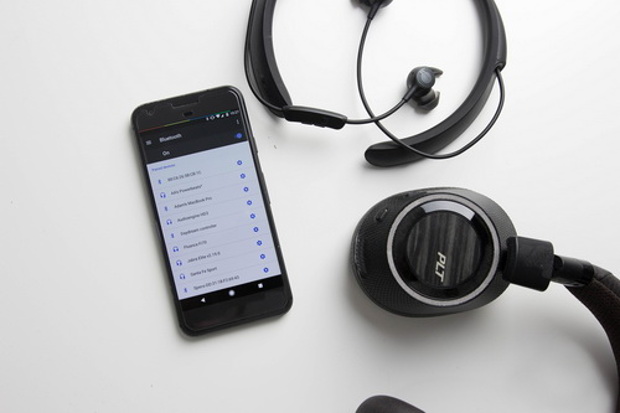
- Зымсыз гарнитураны телевизорго Bluetooth аркылуу туташтыруу: эң иштөө схемасы
- Самсунг телевизоруна зымсыз гарнитураны кантип туташтыруу керек
- LG сыналгыга зымсыз кулакчындарды кантип туташтыруу керек
- Зымсыз гарнитураны Sony сыналгыга кантип туташтыруу керек
- Зымсыз кулакчындарды Xiaomi сыналгысына туташтыруу
- TCL сыналгыга туташуу
- Philips сыналгы: Bluetooth гарнитураны туташтыруу
- Эгерде орнотулган bluetooth жок болсо: зымсыз кулакчындарды Wi-Fi жана атайын адаптер аркылуу кантип туташтыруу керек
- Wi-Fi аркылуу туташуу
- Bluetooth өткөргүч же адаптер аркылуу туташуу
- Зымдуу динамиктер жана кулакчындар
- Наушниктерди кантип тандоо керек?
- Мүмкүн болгон көйгөйлөр
- Ката 1
- Ката 2
- Ката 3
Зымсыз гарнитураны телевизорго Bluetooth аркылуу туташтыруу: эң иштөө схемасы
Жогорку сапаттагы акустиканын күйөрмандары үн үчүн ар кандай системаларды сыналгыга туташтырат. Бирок кээде стерео үн менен ыракаттануу үчүн бир гана наушник жетиштүү. Bluetooth туташуусу орнотулган модулдун жардамы менен мүмкүн же өзүнчө туташтырылган. Жупташтыруу үчүн, бул кадамдарды аткарыңыз:
- Зымсыз стерео системаны күйгүзүңүз.
- Сыналгы жөндөөлөрү аркылуу жеткиликтүү Bluetooth түзмөктөрүн издеңиз.
- Жеткиликтүү түзмөктөрдүн тизмесинен керектүү моделди тандаңыз.
- Байланыш түзүлүшү керек.
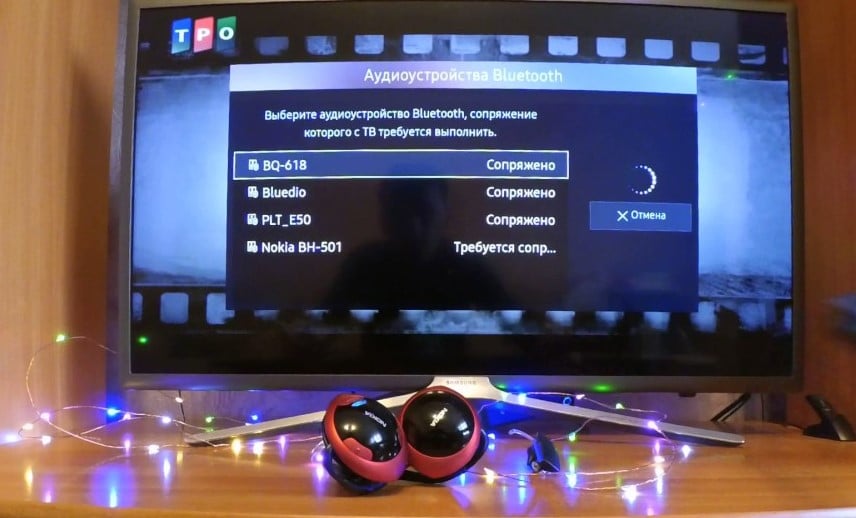 Бул колдонмо Bluetooth орнотулган бардык сыналгыларга ылайыктуу. Кээ бир моделдерде меню пункттары ар кандай, бирок принцип бирдей.
Бул колдонмо Bluetooth орнотулган бардык сыналгыларга ылайыктуу. Кээ бир моделдерде меню пункттары ар кандай, бирок принцип бирдей.
Самсунг телевизоруна зымсыз гарнитураны кантип туташтыруу керек
Кытай зымсыз гарнитураларын Samsung сыналгысына туташтырганда синхрондоштуруу көйгөйү болушу мүмкүн. Ошондуктан, Samsung компаниясынан зымсыз кулакчындарды колдонушуңуз керек. Андан кийин төмөнкү иш-аракеттер аткарылат:
- Сыналгы жөндөөлөрү ачылат.
- “Үн” бөлүмүнө өтүңүз.
- “Спикер орнотуулары”.
- Наушниктерди күйгүзүңүз.
- “Bluetooth наушниктердин тизмеси” дегенди басыңыз.
- Моделди тандоо.

Эгер көйгөй жаралса, функцияны иштетүү үчүн кызмат менюсуна өтүңүз. Туташкан аппаратты сыналгыга жакыныраак коюу да маанилүү.
LG сыналгыга зымсыз кулакчындарды кантип туташтыруу керек
Маанилүү! Smart сыналгылар webOS операциялык системасы менен жабдылган. Бул жагынан алганда, наушниктерди туташтыруу ыкмасы Samsung менен айырмаланат. Андыктан LG компаниясынын гарнитурасын колдонуу максатка ылайыктуу. Жупташтыруу үчүн сизге керек:
- Жөндөөлөргө өтүңүз.
- Үн тактасын басыңыз.
- “LG Sound Sync” (зымсыз) пунктун басыңыз.
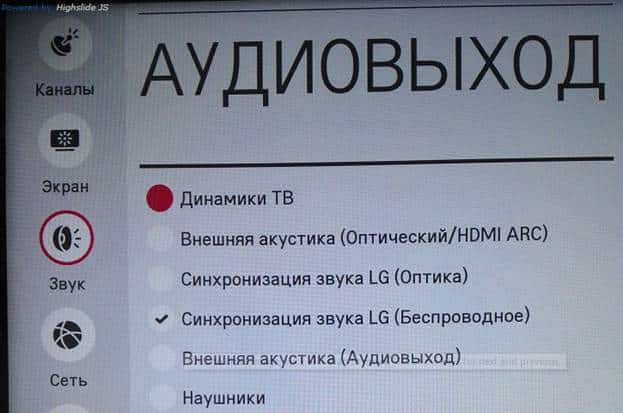
Android жана iOS үчүн атайын LG TV Plus колдонмосу бар. Аны телевизорду башкаруу үчүн колдонсо болот. Тиркемени телефонго жүктөп алуу керек, андан кийин башка өндүрүүчүлөрдүн аксессуарларын туташтыруу мүмкүн болот.
Зымсыз гарнитураны Sony сыналгыга кантип туташтыруу керек
Колдонуучулар Sony кулакчындарынан башка Sony сыналгылары менен башка компаниялардын аппараттарын колдонуу мүмкүн эмес деп ырасташат. Чыгуунун жолу бул: Sony Bluetooth гарнитурасын колдонушуңуз же FM модулу аркылуу үчүнчү тараптын түзмөктөрүн туташтырыңыз.
Көңүл буруңуздар! Bluetooth гарнитуралары менен жупташтыруу жана аудио өткөрүү BRAVIA (2014 жана андан мурунку) түзмөктөрүндө колдоого алынбайт. Бирок бул абалдан чыгуунун да жолу бар. Android TV үчүн Bluetooth сканерин Play дүкөнүнөн жүктөп алсаңыз болот. Орнотуудан кийин колдонмо ачылат. Андан кийин, Скандоо тандаңыз. Табылган түзмөктөрдүн тизмесинен туташуу керек болгон аппаратты тандаңыз.
Жогорудагы кадамдарды аткаргандан кийин, сизге керек:
- жөндөөлөргө өтүү;
- “Пульттарды жана аксессуарларды” тандоо;
- bluetooth орнотуулары;
- жеткиликтүү болгондордун тизмесинен аппаратты тандоо;
- “кошуу”.
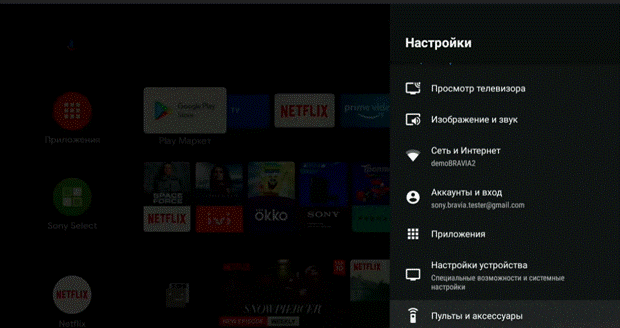 Тиркеме менен Sony BRAVIAны башка түзмөктөр менен бирге үн ойнотуу үчүн туташтырууга болот. https://cxcvb.com/question/besprovodnye-naushniki-dlya-televizora-kak-vybrat
Тиркеме менен Sony BRAVIAны башка түзмөктөр менен бирге үн ойнотуу үчүн туташтырууга болот. https://cxcvb.com/question/besprovodnye-naushniki-dlya-televizora-kak-vybrat
Зымсыз кулакчындарды Xiaomi сыналгысына туташтыруу
Xiaomi TV менен иштөөдө эки туташуу мүмкүнчүлүгү бар: зымдуу жана зымсыз. Биринчи параметр менен, эч кандай кыйынчылыктар болбойт. Телевизордун арткы жагында 3,5 мм НАУШНИК кириши бар, аны туташтыруу үчүн колдонуу керек. Bluetooth кулакчындары популярдуу вариант. Алар Android TV режиминде гана акча таба алышат. Байланыш үчүн:
- жөндөөлөргө өтүү;
- ылдый жагында “Пульттарды жана аксессуарларды” тандаңыз;
- “Аппаратты кошуу” баскычын чыкылдатыңыз;
- каалаган кулакчындарды табуу;
- жупташтыруу өтүнүчүн ырастоо.
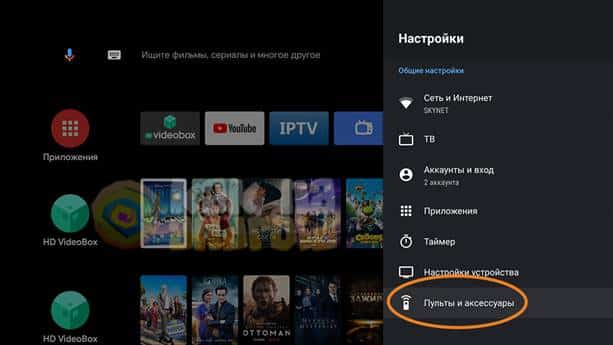
Айтмакчы, ошол эле принцип боюнча, ал Android приставкасы менен жупташкан, ал кадимки телевизорду SMARTга айлантат.
TCL сыналгыга туташуу
Зымсыз гарнитура зымдуу гарнитурага караганда практикалык. TCL акылдуу сыналгыларында аудиону ойнотуу үчүн телевизордун интерфейсиндеги гарнитуранын чыгышын гарнитураны заряддоо базасына туташтырыңыз. Үн ойнотуу база аркылуу өтөт.
Philips сыналгы: Bluetooth гарнитураны туташтыруу
Бардык Philips сыналгылары зымсыз гарнитураны колдой бербейт, бирок аксессуарды кээ бир моделдерге төмөнкүдөй туташтырууга болот:
- “Бардык орнотууларга” өтүңүз.
- “Орнотууларды” тандаңыз.
- “Зымдуу жана зымсыз байланыштар”.
- Bluetooth тандаңыз.
- “Bluetooth түзмөгүн издөө.
- Жеткиликтүү түзмөктөрдүн тизмесинен керектүү аспапты тандап, “Туташуу”.
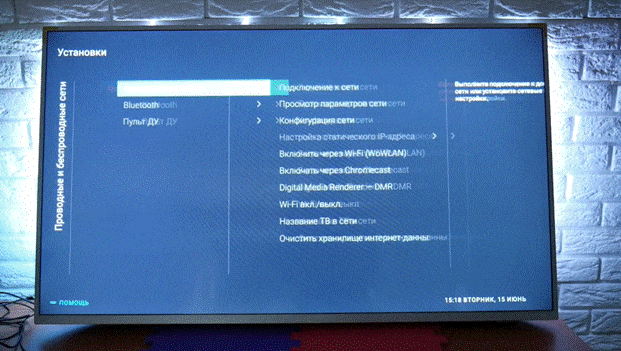
Эгерде орнотулган bluetooth жок болсо: зымсыз кулакчындарды Wi-Fi жана атайын адаптер аркылуу кантип туташтыруу керек
Ошентип, зымсыз гарнитураны сыналгыга туташтыруунун негизги варианты Bluetooth болуп саналат. Bluetooth технологиясы бардык телевизорлор тарабынан колдоого алынбайт, бирок Bluetooth өткөргүчүнүн жардамы менен бул көйгөйдү жоюуга толук мүмкүн.
Wi-Fi аркылуу туташуу
Наушниктерди зымсыз байланыш аркылуу заманбап Smart сыналгыларга да туташтырууга болот. Wi-Fi аркылуу туташуу үчүн сизге интернет бөлүштүрүүчү роутер керек болот. Көрсөтмөлөрдү аткаруу менен сиз каалаган натыйжага жете аласыз:
- Шайкештигин текшерүү үчүн наушниктерди роутерге туташтырыңыз.
- Эгер роутериңиз WPSти колдосо, жупташтыруу үчүн бул баскычты басыңыз.
- Android же iOS телефонунда AirPlay тиркемеси орнотулган, ал үндү смартфондон гарнитурага өткөрөт.
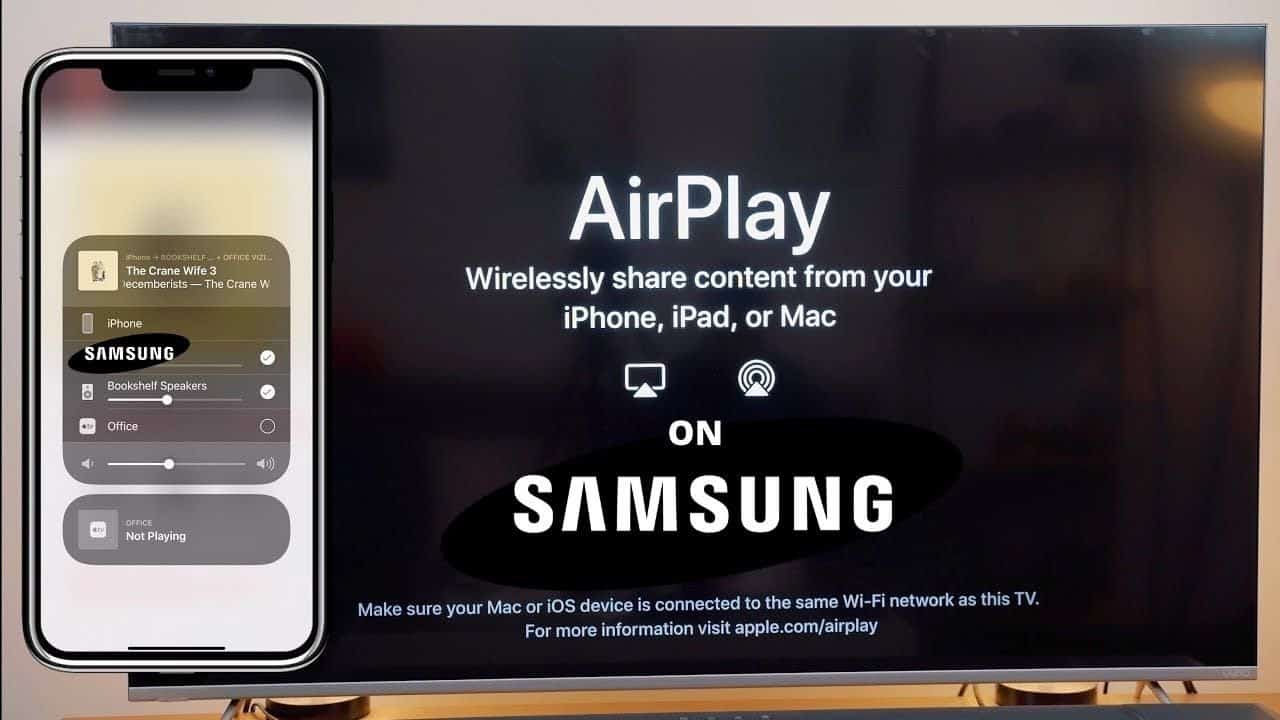
- Орнотуулар аркылуу Airplay функциясы иштетилген.
- Airplay сөлөкөтү сыналгыда пайда болушу керек.
- Андан кийин, керектүү аппаратты тандаңыз.
Эгерде бардык аракеттер туура аткарылса, анда үн наушниктерге бериле баштайт. Smart TV моделине жараша, кайсы программаны колдонуу керектиги көз каранды. Sony брендинин моделдери Wi-Fi Direct технологиясын колдойт . Philips’ке туташуу үчүн, сыналгыңызга Wireless Audio Recorder тиркемесин жүктөп алышыңыз керек.
Bluetooth өткөргүч же адаптер аркылуу туташуу
Туташкан адаптер Smart TV тарабынан аныкталат, андан кийин жупташтыруу үчүн атайын меню бөлүмүнө өтүңүз. Эгерде сыналгы кодду сураса, анда жалпысынан 000 же 1234 сырсөзү ылайыктуу.Сырткы өткөргүчтүн жардамы менен синхрондоштуруу Bluetooth модулу жок болсо да аткарылат. Ал HDMI же USB киришине туташат. Кубат күйгүзүлгөндөн кийин, Bluetooth гарнитуралары туташтырылат. Кээ бир өткөргүч моделдер бир эле учурда эки аппаратты байланышты камсыз кылат. Оптикалык аудио чыгышы аркылуу туташтырылганда, үн сыналгынын динамиктеринде да чыгарылат. Бирок бул көйгөйдү пульттун үнүн бурмалоо менен оңой эле оңдоого болот.
өткөргүчтүн жардамы менен синхрондоштуруу Bluetooth модулу жок болсо да аткарылат. Ал HDMI же USB киришине туташат. Кубат күйгүзүлгөндөн кийин, Bluetooth гарнитуралары туташтырылат. Кээ бир өткөргүч моделдер бир эле учурда эки аппаратты байланышты камсыз кылат. Оптикалык аудио чыгышы аркылуу туташтырылганда, үн сыналгынын динамиктеринде да чыгарылат. Бирок бул көйгөйдү пульттун үнүн бурмалоо менен оңой эле оңдоого болот.
Зымдуу динамиктер жана кулакчындар
Жакшы тышкы динамиктер эски сыналгыларда да үндү жакшыртат. Жогорку сапаттагы түзмөктөр реалдуулукту кошот. Бирок башкы нерсе – аларды туура туташтыруу. Динамиктерди же гарнитураны туташтыруу үчүн бир нече мүмкүн болгон туташтыргычтар бар:
- TOSlink – бул жалгыз моделдерде гана. Туташтыргыч була-оптикалык кабель үчүн. Бирок бир түзмөктө мындай киргизүү бар болсо, экинчисинде жок болсо, үндү берүү иштебейт.
- HDMI башка аспапта үндү ойнотуу үчүн эң ылайыктуу вариант. Бардык заманбап Smarts жеткиликтүү.
- AV киргизүү жана AV чыгаруу – үч жоогазын кабелин туташтыруу үчүн иштелип чыккан.
- Mini Jack – бул уячага кулакчындарды же динамикти туташтыра аласыз.
- SCART – ар кандай аудио гарнитураларды туташтыруу үчүн бир нече параметрлери бар.
- AUX OUT – каалаган түзмөктү туташтырууга мүмкүндүк берет.

Наушниктерди кантип тандоо керек?
Сыналгыдан тасмаларды, видеолорду көрүү же музыка угуу үчүн өзүнчө наушник опциялары бар. Ыңгайлуу болуу үчүн, жакшы үндү өткөрүүчү зымсыз аксессуарды колдонуу жакшы. Сыналгы көрүү үстүнкү түзмөктөрдө эң жакшы. төмөнкү моделдер абдан популярдуу болуп саналат:
- SONY MDR-XB450AP – кабелден да, зымсыз да иштейт. Мыкты үн менен камсыз кылуу. Заряддоо болжол менен бир саатка созулат. Узак угууну камсыз кылуу үчүн сиз узартуу кабелин сатып алышыңыз керек.
- PHILIPS SHC 5102 – бардыгынан пенсияга чыгып, бөтөн ызы-чуудан арылууну каалагандар үчүн ылайыктуу. Алардын зымдуу жана зымсыз байланыш параметрлери бар. Эгерде сыналгыда bluetooth бар болсо, жупташтыруу ал аркылуу жүргүзүлүшү мүмкүн.
Көңүл буруңуздар! Сыналгы үчүн кулакчындарды тандоодо, адегенде Smart TV моделин эске алуу керек.
https://cxcvb.com/texnika/proektory-i-aksessuary/besprovodnye-naushniki.html
Мүмкүн болгон көйгөйлөр
Зымсыз гарнитураны туташтырууда ар кандай каталар көп кездешет. Алардын ар бирин майда-чүйдөсүнө чейин карап чыккандан кийин, сиз чечим таба аласыз.
Ката 1
Экранда “Сигнал жок” деген билдирүү пайда болсо, алгач Интернеттин иштешин текшерүү керек. Бул чөйрөдө эч кандай көйгөйлөр жок болсо, орнотууларга барып, “Зымсыз тармактар”, “Режим” тандоо керек. Бөлүмдүн жөндөөлөрүнөн “Үнсүз” тандаңыз. Ошондой эле кошумча роутерди кайра иштетүү сунушталат.
Ката 2
Аппаратка эч кандай реакция болбосо, тармак жөндөөлөрүнөн “Авто четке кагуу” функциясы иштетилгенин текшеришиңиз керек.
Ката 3
Үн байланышы жок – аны чечүү үчүн, сиз тармак жөндөөлөрүнө өтүп, Bluetooth’дун “Касиеттерин” ачып, колдо болгондордон каалаган түзмөк күйгүзүлгөнүн текшеришиңиз керек. Болбосо, “ою” белгисин басып, кайра аракет кылышыңыз керек. Наушник туура туташтырылган болсо, эч кандай көйгөйлөр жок болушу керек. Бирок ар бир Smart TV өзүнүн сигнал берүү принцибине ээ болгондуктан, жупташтыруу ыкмасы да ушундан көз каранды. Муну менен кыйынчылыктарды болтурбоо үчүн, ошол эле компаниянын гаджеттерин тандоо керек. Көрсөтмөлөрдү колдонуу жана ар бир пунктту туура толтуруу менен сиз каалаган натыйжага жете аласыз.








